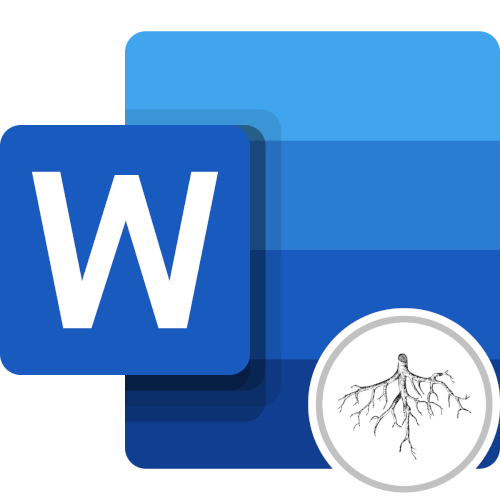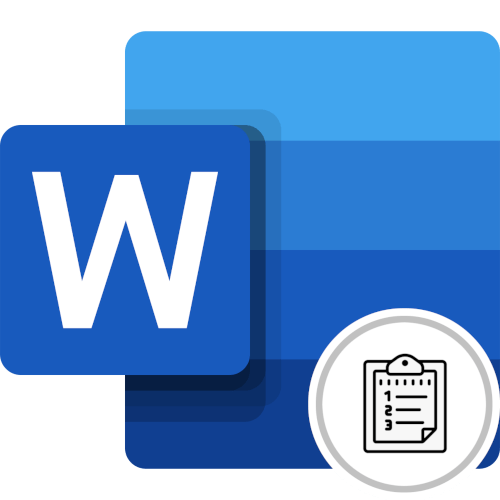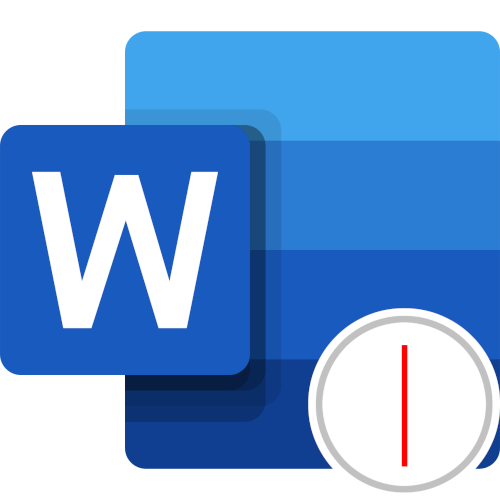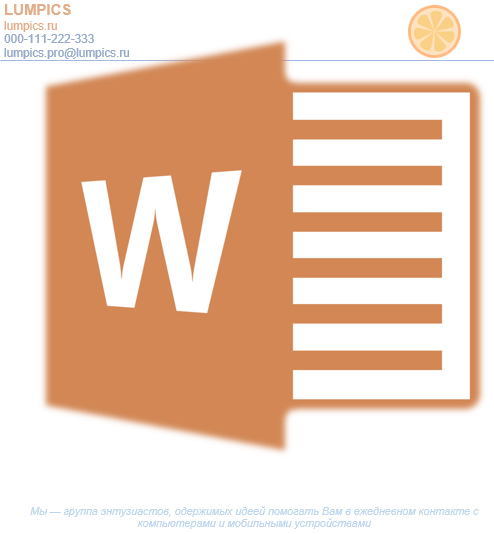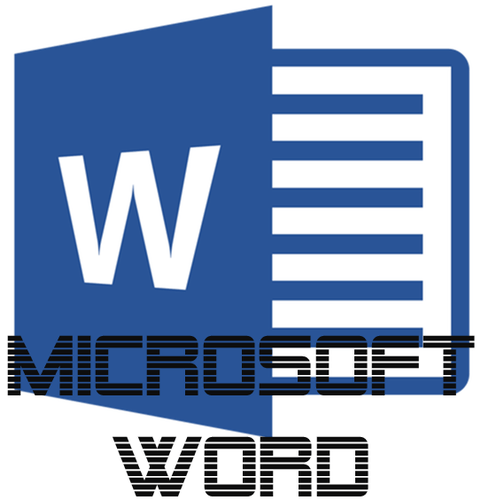Зверніть увагу! всі дії далі виконуються в Microsoft Word 2013 – 2021 років, але керівництво підійде і для інших версій текстового процесора. Відмінності полягатимуть тільки в графічному оформленні додатка і найменуванні деяких елементів інтерфейсу.
Спосіб 1: Вставка фігури
Намалювати корінь в Microsoft Word можна за допомогою додавання об'єктів в документ. Цей метод трудомісткий, якщо потрібна обробка великого обсягу тексту, але в поодиноких випадках є більш ефективним.
- Перейдіть на вкладку " Вставка»
, натисніть на інструмент
" фігури»
і в випадаючому списку виберіть пункт
«Дуга»
, що знаходиться в категорії
" основні фігури»
.
Детальніше: Вставка та створення фігур у Microsoft Word
- Після того як курсор миші зміниться на хрест, затисніть ліву кнопку і проведіть по діагоналі, щоб на сторінці з'явилася дугоподібна лінія. Робити це можна в довільному місці документа.
- Виділіть фігуру, що утворилася, щоб з'явилися маркери елемента для редагування. Клацніть по жовтому, який знаходиться в лівій частині, і проведіть лінію для утворення знака кореня.
- Перемістіть фігуру над потрібною частиною слова і змініть розміри, скориставшись іншими маркерами.
- Перейдіть на вкладку " Формат» і, скориставшись інструментами на верхній панелі, змініть колір і товщину лінії.
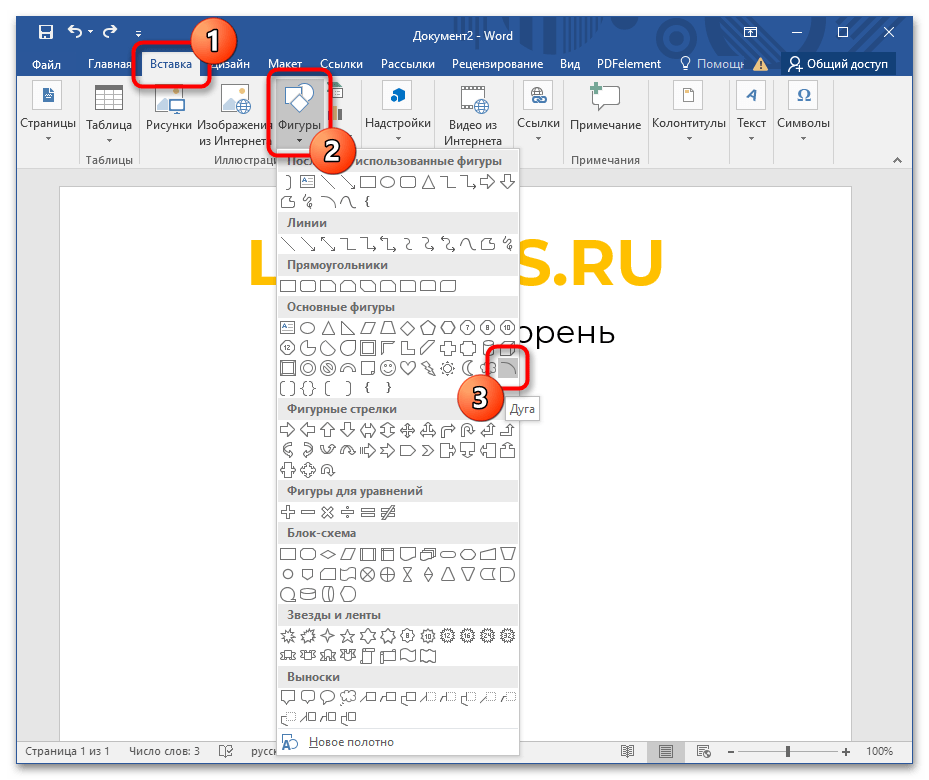
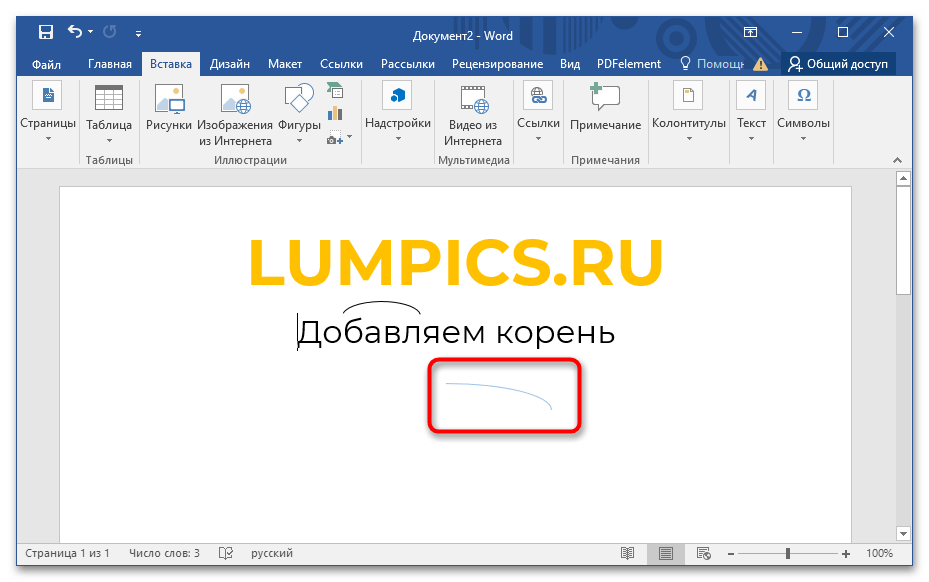
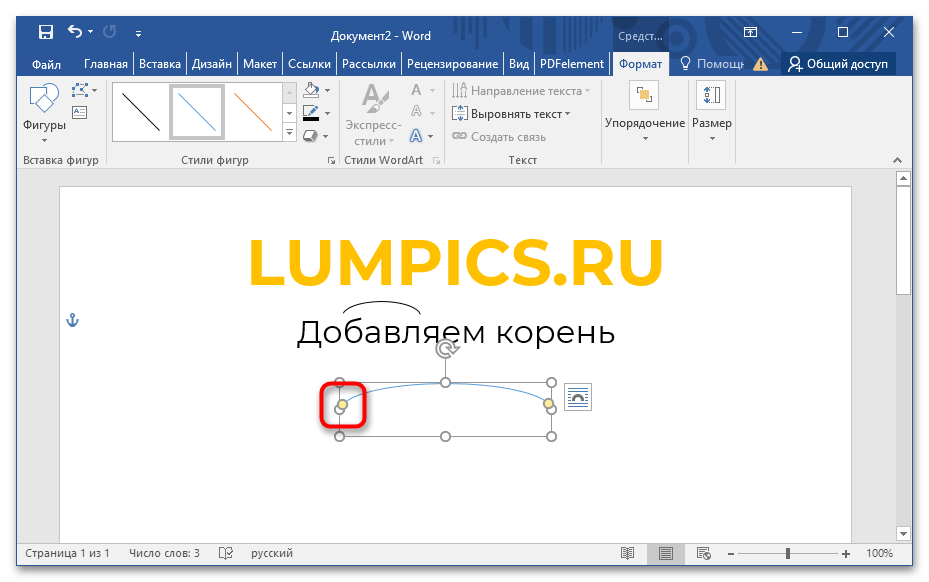
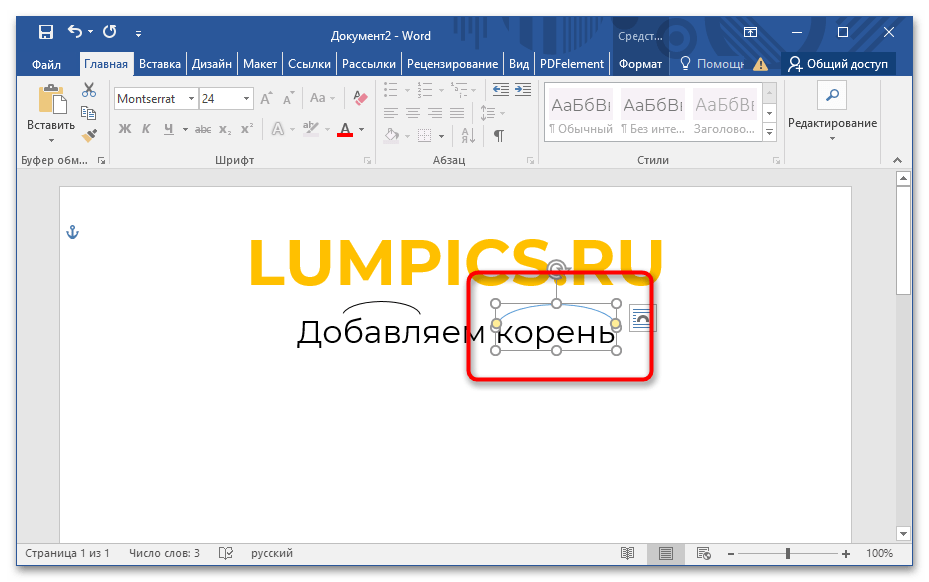
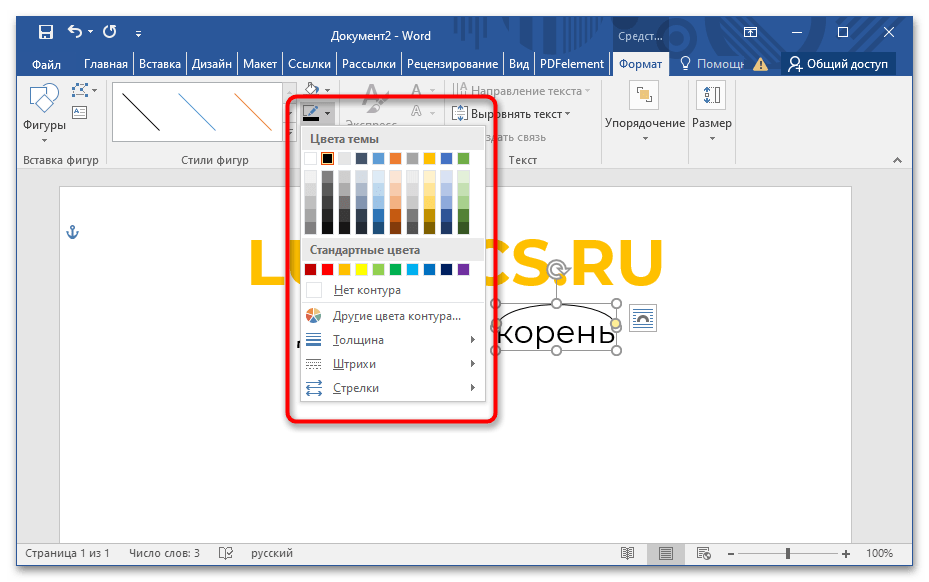
Аналогічним чином можна додати знак кореня над усіма іншими словами. У разі виникнення проблем під час малювання дуги рекомендуємо ознайомитися з іншою нашою статтею, де докладно розповідається про ази малювання в текстовому редакторі.
Детальніше: основи малювання в Microsoft Word
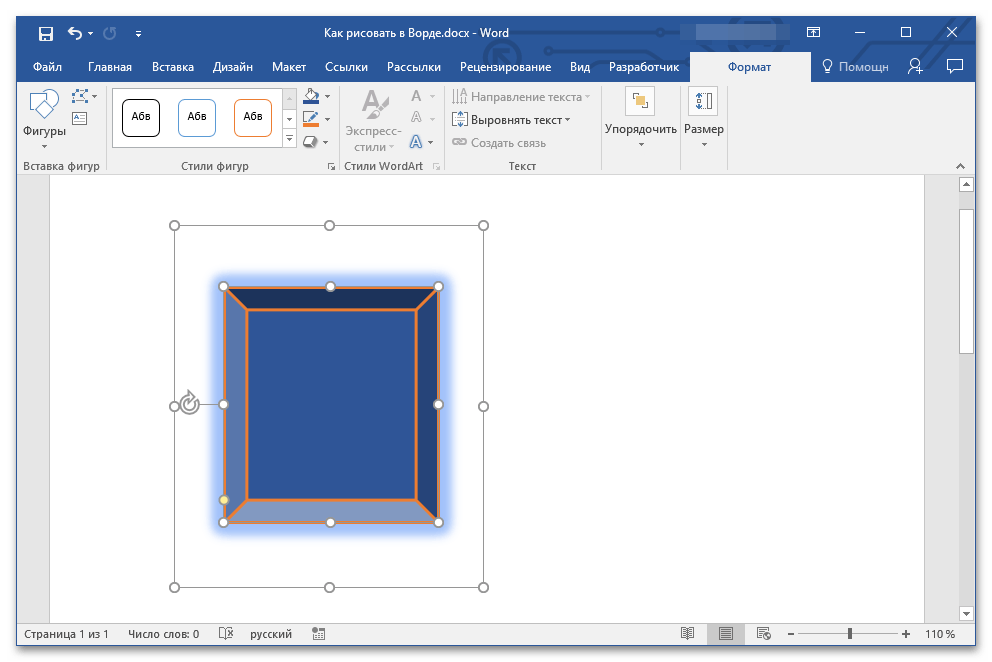
Спосіб 2: Використання макросу
Якщо виділяти корінь в словах потрібно часто, доцільніше буде скористатися спеціальним макросом, який автоматично додає потрібну фігуру. Для цього буде потрібно створити новий об'єкт, вставити код сценарію і зберегти його в Word. Робиться це наступним чином:
- Перейдіть у вкладку " Вид» і натисніть на кнопку «макроси» , розташованої на панелі інструментів.
- У вікні введіть довільну назву макросу і при необхідності заповніть поле з описом. Після цього натисніть на кнопку»створити" .
- Відкриється нове меню, в якому видаліть весь наявний текст і вставте наступний код &8212; він дозволяє малювати знак кореня над словами:
Option ExplicitEnum LexicalUnits
luRoot = 0
luPrefix = 1
luPostfix = 2
luEndfix = 3
End Enum' вставити корінь
Sub корінь()
Call AddLexicalUnit(luRoot)
End SubSub AddLexicalUnit(LexUnit As LexicalUnits)
Dim nL As Single, nT As Single, nW As Single, nH As Long
Const HEIGHT As Single = 3
' ActiveWindow.GetPoint 0, 0, 0, nH, Selection.Range
nL = Selection.Information(wdHorizontalPositionRelativeToPage)
nT = Selection.Information(wdVerticalPositionRelativeToPage) + 2
Selection.Collapse wdCollapseEnd
nW = Selection.Information(wdHorizontalPositionRelativeToPage) - nL
Select Case LexUnit
& nbsp; Case Luroot 'корінь
With ActiveDocument.Shapes.BuildFreeform(msoEditingAuto, CSng(nL), CSng(nT))
.AddNodes msoSegmentCurve, msoEditingAuto, CSng(nL + nW / 2 - 1), CSng(nT - HEIGHT)
.AddNodes msoSegmentCurve, msoEditingAuto, CSng(nL + nW - 2), CSng(nT)
.ConvertToShape.Select
End With
End Select
Selection.ShapeRange.WrapFormat.Type = 3
End Sub
- Після цього натисніть на кнопку «Save Normal» , що знаходиться в прихованому меню «File» . Цю ж операцію можна зробити за допомогою гарячих клавіш Ctrl + S .
- Закрийте всі додаткові вікна та поверніться на сторінку документа. Виділіть частину слова, над якою потрібно намалювати корінь, і на вкладці " Вид» знову клацніть по кнопці «макроси» .
- У новому вікні виділити назву щойно створеного скрипта і клікніть " виконати» .
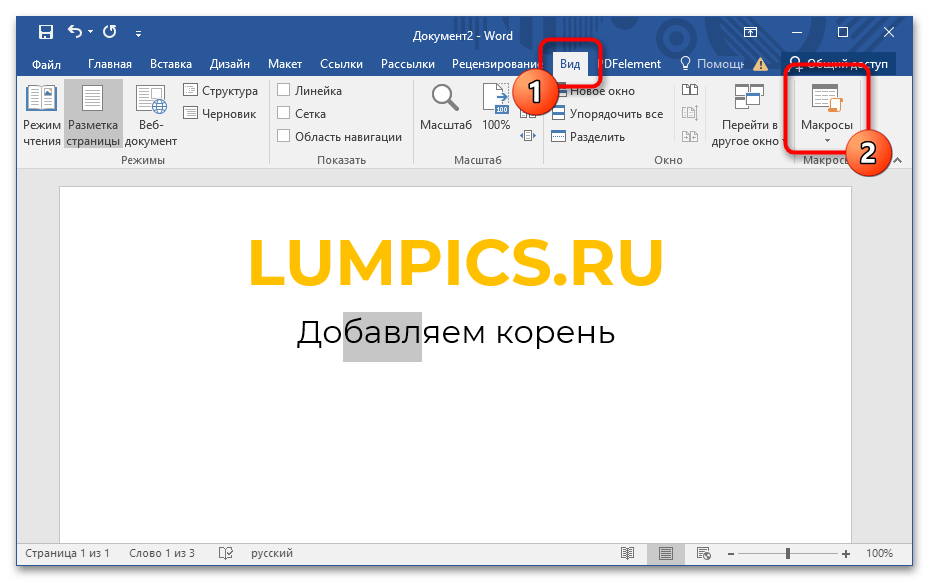
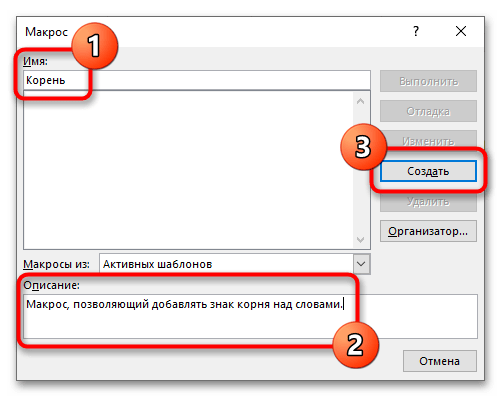
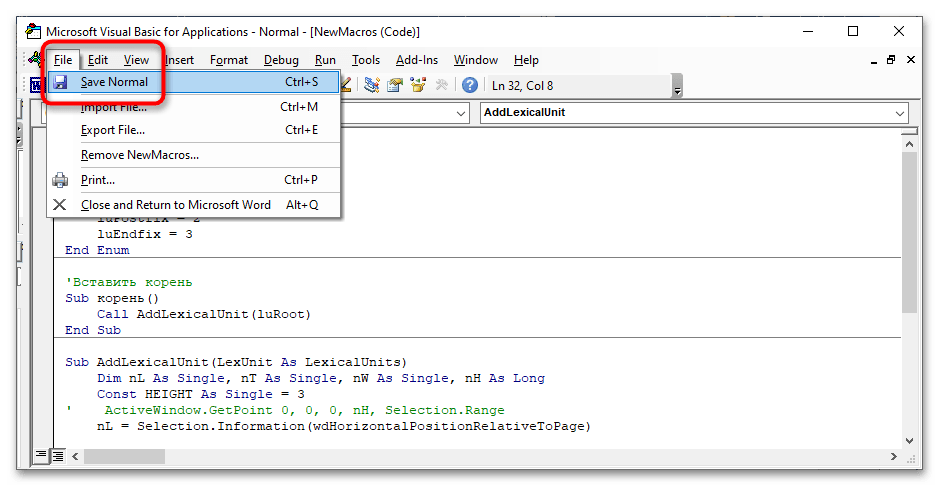
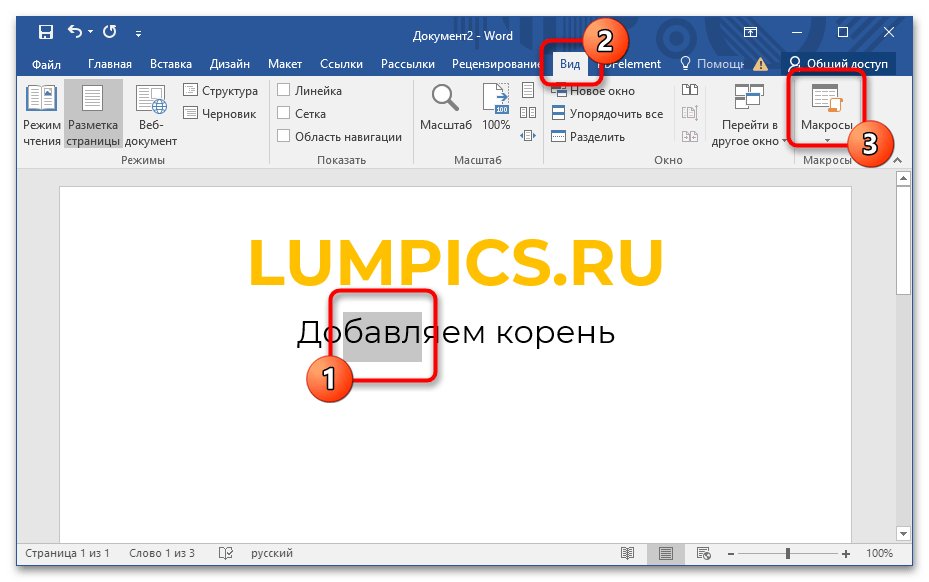
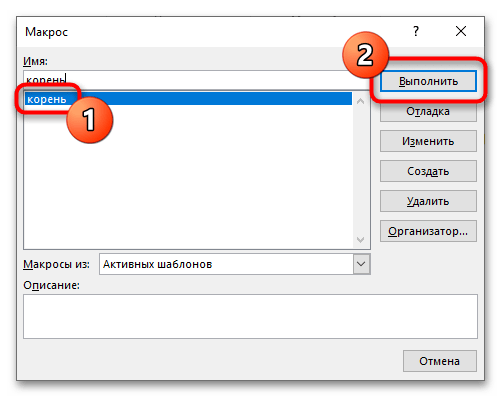
Після цього корінь буде автоматично встановлений над виділеною частиною слова. При необхідності його можна відредагувати — змінити колір, товщину, розташування тощо.
Зверніть увагу! щоб кожен раз не переходити на вкладку " Вид» для відкриття меню з макросами, можна скористатися гарячими клавішами Alt + F8 . У нас на сайті також є окрема стаття, присвячена клавіатурним сполученням в цьому текстовому процесорі. Рекомендуємо ознайомитися, щоб оптимізувати виконання рутинних дій.
Детальніше: гарячі клавіші для зручної роботи в Microsoft Word